●有線LANにつながるパソコンはあるが無線LANアクセスポイントがないところで、スマホをWi-Fi接続したい。
●パソコンのhostsファイルに設定したサイトにスマホでも接続したい。
などでお悩みの方に。
Windows 10では、簡単な操作で、パソコンを無線LANのアクセスポイントにすることができます。
※接続が不安定(時々Wi-Fiが切れる。原因不明)なのでリモートデスクトップなどには不向き
そんなことができるパソコンの条件は次のとおりです。
・Windows 10であること。
・有線LANと無線LANの両方に対応していること。
・有線LANでインターネットに接続できていること。
さて、条件が整ったところで、早速、設定してみましょう。
1.「スタート」ボタン(ウィンドウマーク)を右クリック→「ネットワーク接続」をクリック。
2.左側のメニューより「モバイルホットスポット」をクリック。
3.「インターネット接続を共有する」で有線LANのネットワーク名を選択します。下図の①のところ。通常は「ネットワーク 2」などの表記になっています。
4.「インターネット接続を他のデバイスと共有します」を「オン」にします。下図の②のところ。
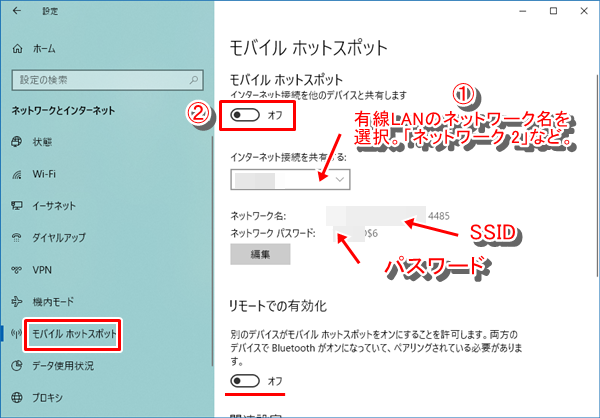
以上で設定は完了です。
スマホでWi-Fiアクセスポイントを検索し直して、上記のSSIDのアクセスポイントに接続してみましょう。
SSIDやパスワード変更するときは「編集」をクリックします。
リモートでの有効化は「オフ」にしておきましょう。
超便利です。
ぐっどらっこ。